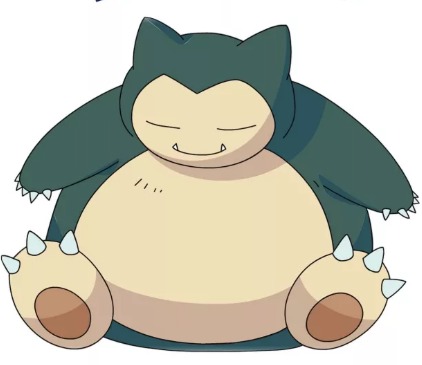티스토리 뷰
더 이상 헤매지 마세요! 네이트 메일 바로가기, PC/모바일 최적화 방법 완벽 가이드
저는 업무와 개인용으로 여러 메일을 사용하는데, 네이트 메일은 특히 자주 확인하는 편입니다. 매번 네이트 포털에 접속해서 메일 버튼을 클릭하는 과정이 번거롭게 느껴졌죠. 찰나의 시간 같지만, 하루에도 몇 번씩 반복되다 보니 어느새 작은 스트레스가 되었습니다. 그래서 저는 네이트 메일 바로가기를 설정하고 나니 정말 편리하더라고요. 여러분도 불필요한 단계를 줄이고 빠르게 메일함으로 이동하고 싶으시다면, 이 글이 큰 도움이 될 것입니다.
이 글은 네이트 메일에 가장 빠르고 안전하게 접속할 수 있도록, PC와 모바일 환경에서 다양한 '바로가기' 설정 방법을 단계별로 안내합니다.

네이트 메일, 왜 바로 가야 할까요?
많은 분들이 저와 비슷한 경험을 하셨을 겁니다. 네이트 메일을 확인하려면 보통 네이트 포털(nate.com)에 접속한 후, 메일 아이콘을 클릭해야 합니다. 이 과정에서 포털의 다른 콘텐츠에 시선을 빼앗기거나, 원치 않는 페이지 로딩 시간을 기다려야 하는 경우가 많죠. 특히 바쁜 아침이나 중요한 메일 확인이 필요한 순간에는 이런 불필요한 단계들이 답답하게 느껴질 수 있습니다.
사용자들은 다음 두 가지 이유로 네이트 메일 바로가기를 간절히 원합니다:
- 시간 절약과 효율성: 매번 포털을 거치지 않고 단 한 번의 클릭 또는 터치로 메일함에 접속하여 소중한 시간을 절약하고 작업 효율을 높이고 싶어 합니다.
- 안전한 접속 경로 확보: 공식적이지 않은 링크를 통해 접속하다가 피싱이나 악성 코드의 위험에 노출될까 봐 걱정하는 사용자들이 많습니다. 정확하고 안전한 직통 링크를 찾는 것이 중요하죠.
공식적인 네이트 메일 주소(mail.nate.com)를 항상 확인하세요. 이상한 문자가 섞인 주소는 피싱 사이트일 수 있습니다.
PC/모바일 네이트 메일 바로가기 설정 완벽 가이드
이제 네이트 메일에 가장 빠르고 안전하게 접속할 수 있는 다양한 방법을 알아보겠습니다. PC 환경과 모바일 환경 모두에서 가장 실용적인 방법들을 안내해 드릴게요. 가장 중요한 것은 공식 네이트 메일 주소는 https://mail.nate.com 이라는 점입니다. 이 주소를 기준으로 설정해 주세요.

1. PC 웹 브라우저 (크롬, 엣지, 웨일 등) 즐겨찾기 추가
가장 일반적이고 편리한 방법입니다. 자주 사용하는 웹 브라우저의 즐겨찾기(북마크)에 추가하면 언제든지 빠르게 접속할 수 있습니다.
- 네이트 메일 접속: 먼저 웹 브라우저를 열고 https://mail.nate.com으로 접속하여 로그인합니다.
- 즐겨찾기 추가:
- 크롬/엣지/웨일: 주소 표시줄 오른쪽에 있는 ⭐(별) 아이콘을 클릭하거나, 키보드의 Ctrl + D 단축키를 누릅니다.
- 팝업 창에서: '이름'은 '네이트 메일' 등으로 알아보기 쉽게 설정하고 '폴더'는 원하는 위치(예: 즐겨찾기 바)를 선택한 후 '완료' 또는 '추가'를 클릭합니다.
- 활용: 이제 브라우저 상단의 즐겨찾기 바나 즐겨찾기 메뉴에서 '네이트 메일'을 클릭하면 바로 접속됩니다.
즐겨찾기 바에 추가하면 한 번의 클릭으로 접근할 수 있어 가장 편리합니다.
2. PC 바탕화면 네이트 메일 바로가기 아이콘 생성
PC를 켤 때마다 메일을 확인하는 분이라면 바탕화면 바로가기 아이콘이 매우 유용합니다.
- 네이트 메일 접속: 웹 브라우저에서 https://mail.nate.com으로 접속합니다.
- 아이콘 생성 방법 (간편):
- 브라우저의 주소 표시줄 왼쪽에 있는 자물쇠(🔒) 또는 지구본(🌐) 아이콘을 마우스로 클릭한 채로 바탕화면으로 드래그합니다.
- 이름을 '네이트 메일' 등으로 변경하면 바탕화면에 바로가기 아이콘이 생성됩니다.
- 아이콘 생성 방법 (우클릭):
- 바탕화면의 빈 공간에 마우스 오른쪽 버튼을 클릭합니다.
- '새로 만들기(N)' > '바로 가기(S)'를 선택합니다.
- '항목 위치 입력' 칸에
https://mail.nate.com을 입력하고 '다음'을 클릭합니다. - 바로 가기 이름을 '네이트 메일' 등으로 설정하고 '마침'을 클릭합니다.
3. 모바일 홈 화면 (아이폰, 안드로이드)에 바로가기 추가
스마트폰에서 앱처럼 사용할 수 있는 기능입니다. 모바일 웹으로 접속하는 것이 앱보다 편한 분들께 추천합니다.
3-1. 아이폰 (Safari 기준)
- Safari로 접속: 아이폰의 Safari 브라우저를 열고 https://mail.nate.com으로 접속합니다.
- 공유 버튼 터치: 화면 하단 중앙에 있는 '공유' 아이콘(네모에 화살표가 위로 향한 모양)을 터치합니다.
- 홈 화면에 추가: 메뉴를 아래로 스크롤하여 '홈 화면에 추가'를 선택합니다.
- 추가: 이름을 '네이트 메일' 등으로 변경한 후 '추가'를 터치하면 홈 화면에 아이콘이 생성됩니다.
3-2. 안드로이드 (Chrome 기준)
- Chrome으로 접속: 안드로이드 스마트폰의 Chrome 브라우저를 열고 https://mail.nate.com으로 접속합니다.
- 메뉴 버튼 터치: 화면 오른쪽 상단의 더보기(점 3개) 메뉴 아이콘을 터치합니다.
- 홈 화면에 추가: 메뉴 중 '홈 화면에 추가'를 선택합니다.
- 추가: 이름을 '네이트 메일' 등으로 변경한 후 '추가'를 터치하면 홈 화면에 아이콘이 생성됩니다.
홈 화면에 추가된 바로가기는 웹 페이지임에도 불구하고 앱처럼 아이콘으로 표시되어 편리하게 사용할 수 있습니다.
4. 흔한 실수와 안전한 접속을 위한 주의사항

빠르고 편리하게 접속하는 것도 중요하지만, 무엇보다 안전한 접속이 최우선입니다. 몇 가지 주의할 점을 알려드립니다.
- 비공식 링크 주의: "네이트 메일 바로가기"로 검색했을 때 공식 사이트가 아닌 이상한 링크들이 보일 수 있습니다. 클릭하기 전에 반드시 주소창을 확인하여
mail.nate.com이 맞는지 확인하세요. - 피싱 메일/사이트 조심: 네이트 메일을 사칭하여 비밀번호나 개인 정보를 요구하는 메일이나 사이트는 절대 접속하거나 정보를 입력하지 마세요. 네이트는 이런 방식으로 개인 정보를 요구하지 않습니다.
- 정기적인 비밀번호 변경: 아무리 안전하게 접속해도 비밀번호가 유출되면 무용지물입니다. 주기적으로 강력한 비밀번호로 변경하는 습관을 들이세요.
- 로그인 정보 저장 신중: 공용 PC에서는 로그인 정보를 저장하지 않는 것이 좋습니다. 개인 PC라 할지라도 민감한 정보는 자동 로그인을 지양하는 것을 추천합니다.
항상 공식적인 경로를 통해서만 네이트 메일에 접속하고, 의심스러운 링크는 절대 클릭하지 않는 것이 가장 중요합니다.
더 스마트한 메일 관리, 나만의 팁
저는 PC에서는 크롬 즐겨찾기 바에 네이트 메일 바로가기를 고정해두고, 모바일에서는 홈 화면에 추가해서 사용하고 있습니다. 이렇게 설정해두니 이전보다 훨씬 빠르게 메일을 확인하고 처리할 수 있게 되었어요. 특히 출근길 지하철에서 급하게 메일을 확인해야 할 때, 아이콘 하나만 누르면 바로 메일함으로 이동할 수 있다는 점이 정말 만족스럽습니다.
메일은 단순히 정보를 주고받는 수단을 넘어, 때로는 중요한 업무의 시작이자 하루를 계획하는 첫걸음이 되기도 합니다. 네이트 메일 바로가기 설정을 통해 여러분의 메일 확인 루틴을 더욱 효율적이고 안전하게 만들어보세요. 이 작은 변화가 여러분의 일상에 큰 편리함을 가져다줄 것이라고 확신합니다!
네이트 메일을 아예 브라우저 시작 페이지로 설정하는 방법도 있습니다. 브라우저 설정에서 시작 페이지를 https://mail.nate.com으로 변경하면 브라우저를 켤 때마다 자동으로 메일함이 열립니다.